Trong cuộc sống hay trong công việc, bạn bị bạn bè trêu trọc bằng cách ẩn file đi, bị Virus ẩn hết đi.v..v vậy làm thế nào để hiện lại những file ấy, Bình Dương Computer sẽ giúp bạn trả lời cho câu hỏi "Làm sao để hiển thị những file bị ẩn đi".
Bài viết này sẽ chỉ các bạn cách để hiện file trên Windows 7, 8.x, 10, 11 với cách đơn giản và dễ dàng.
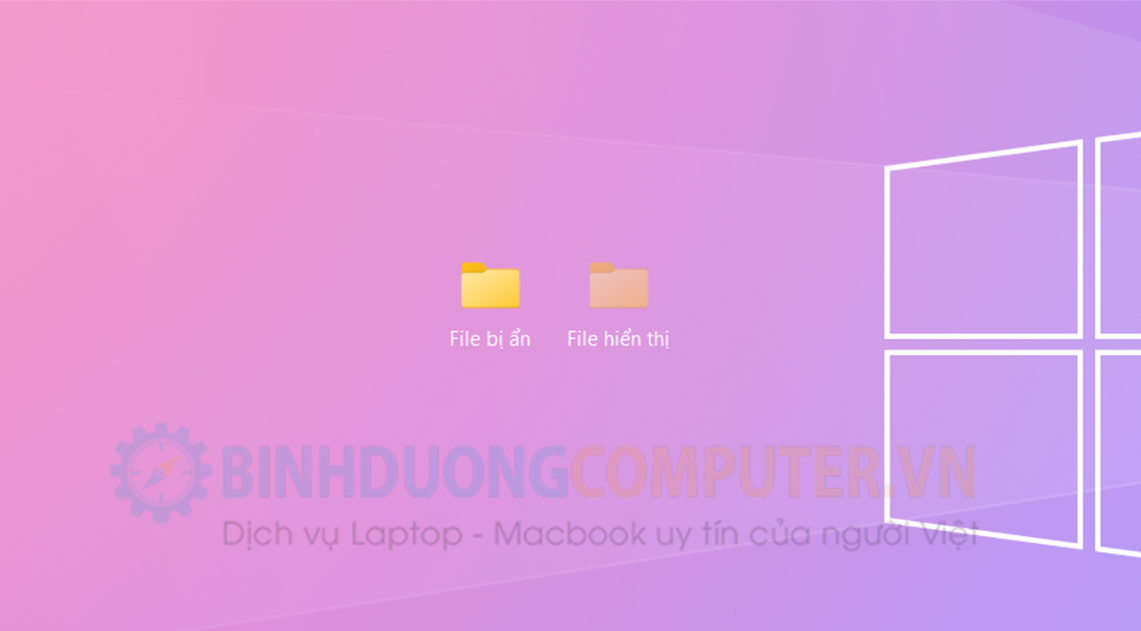
Truy cập vào Control Panel, bấm Open
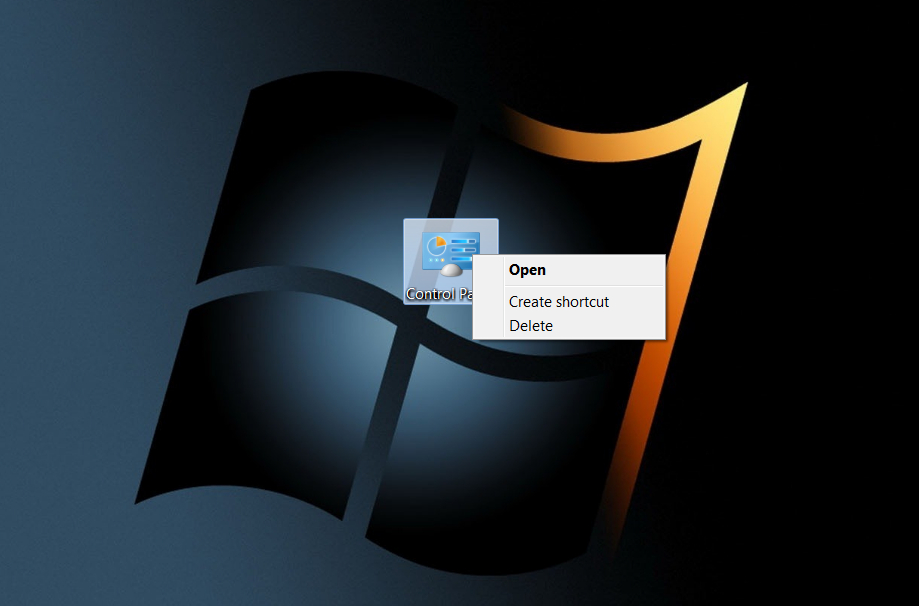
Truy cập mục Appearance and Personalization
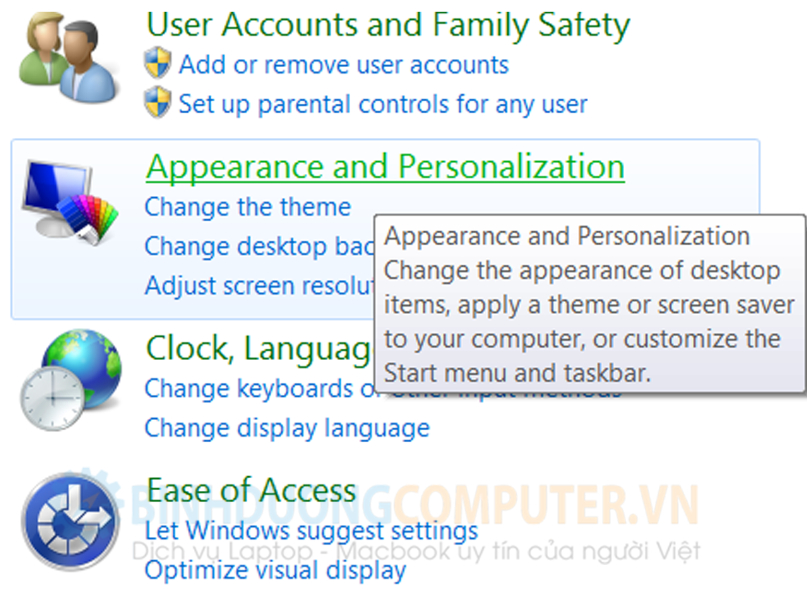
Sau khi vào mục, bạn truy cập Folder Options, bạn chọn Show hidden files... và 3 dòng Hide ở dưới. Vậy là bạn đã thành công Hiện tất cả file bị ẩn đi rồi, chúc các bạn thành công.
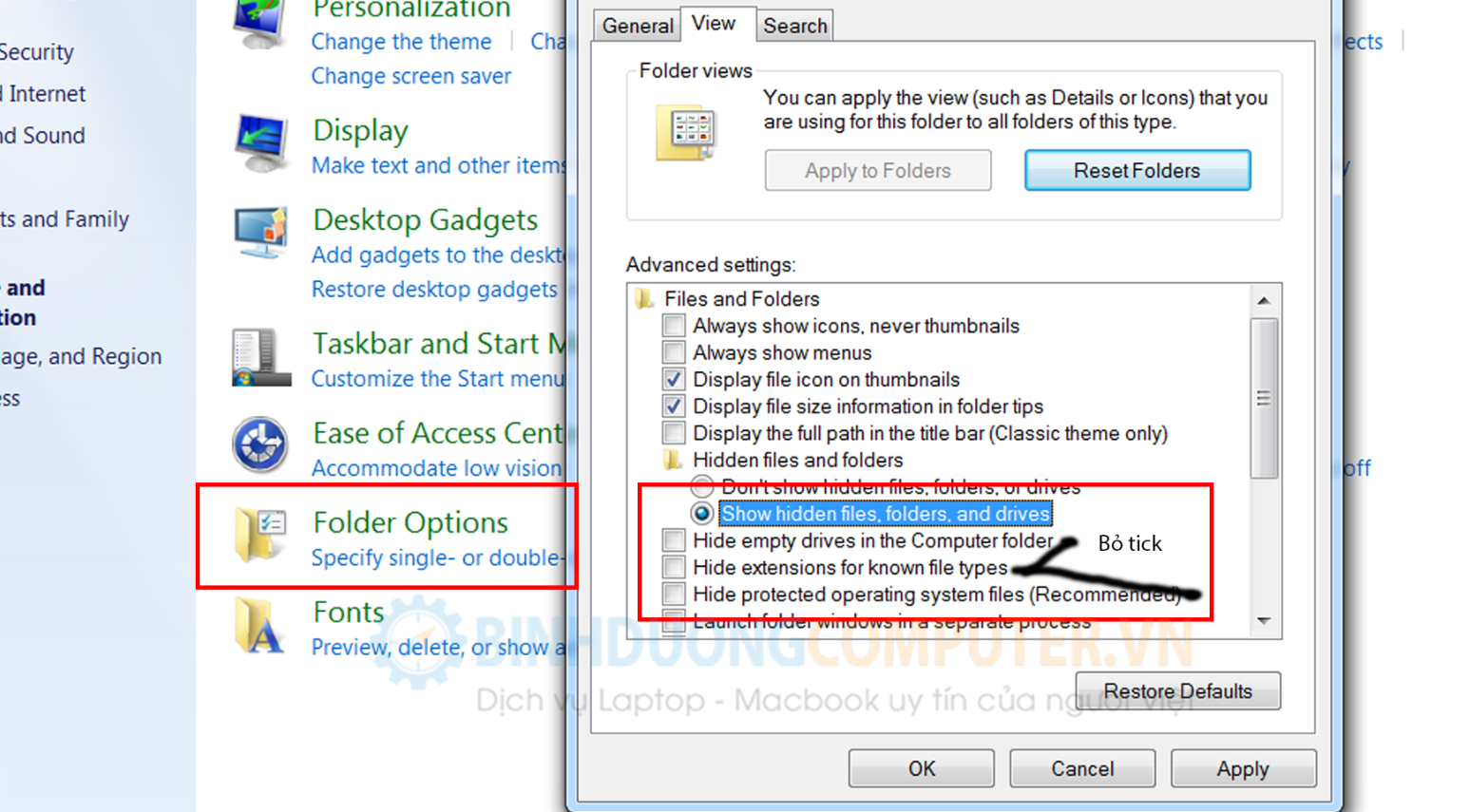
Cách hiện file ẩn Windows 10 và 11 có điểm chung trong phần Control Panel nhưng sẽ dễ hơn bởi có tính năng mà Windows 7 không có
Bạn truy cập vào File Explorer (Nháy đúp vào ThisPC hoặc nhấn tổ hợp Windows + E). Hình ảnh ví dụ Windows 10 và 11 tương tự nhau:
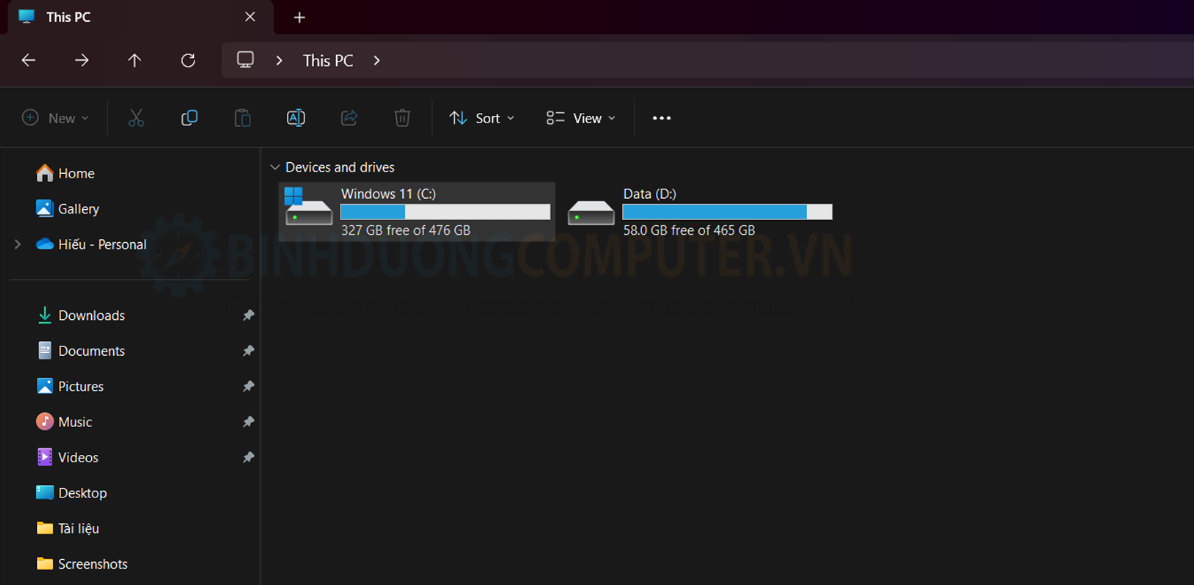
Với Windows 10 Bạn bấm vào View, trong mục Show/hide bạn bấm vào Hidden items
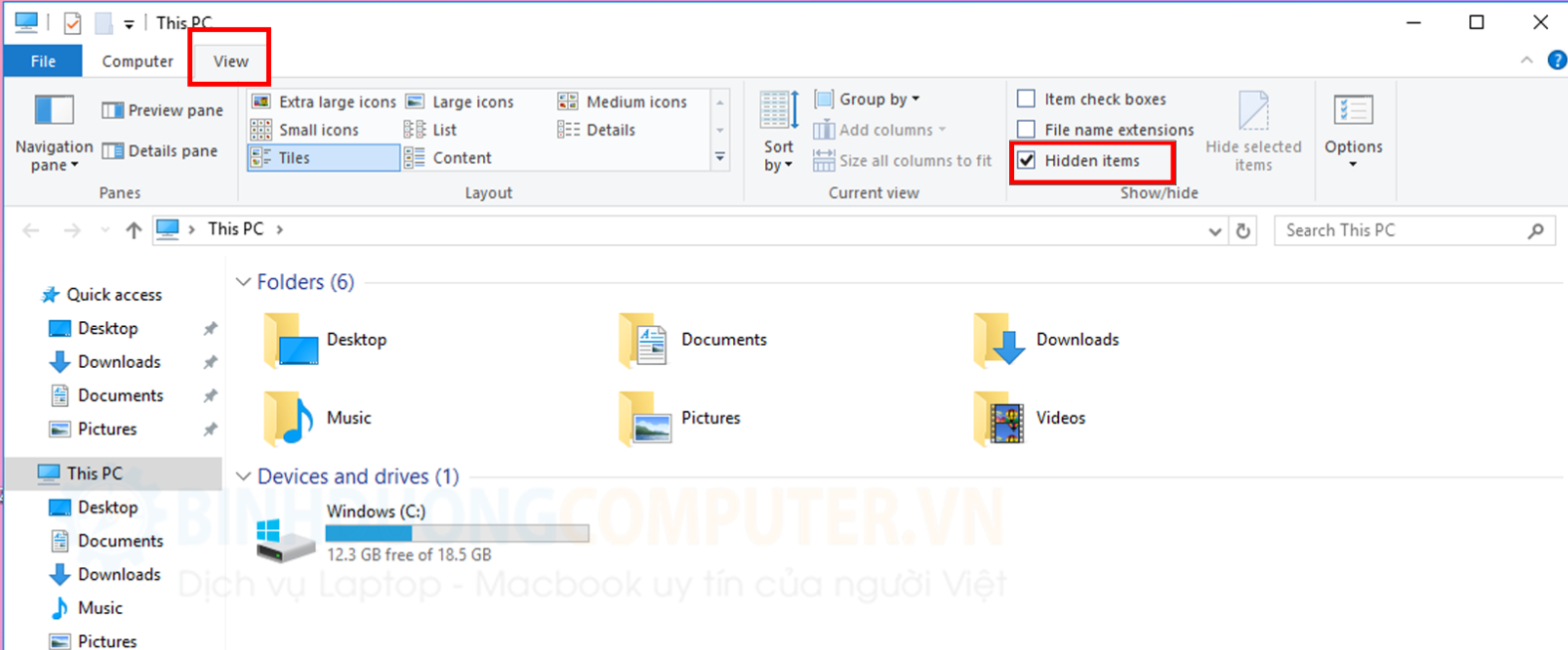
Với Windows 11 Bạn bấm vào View, Show, nhấn vào Hidden items
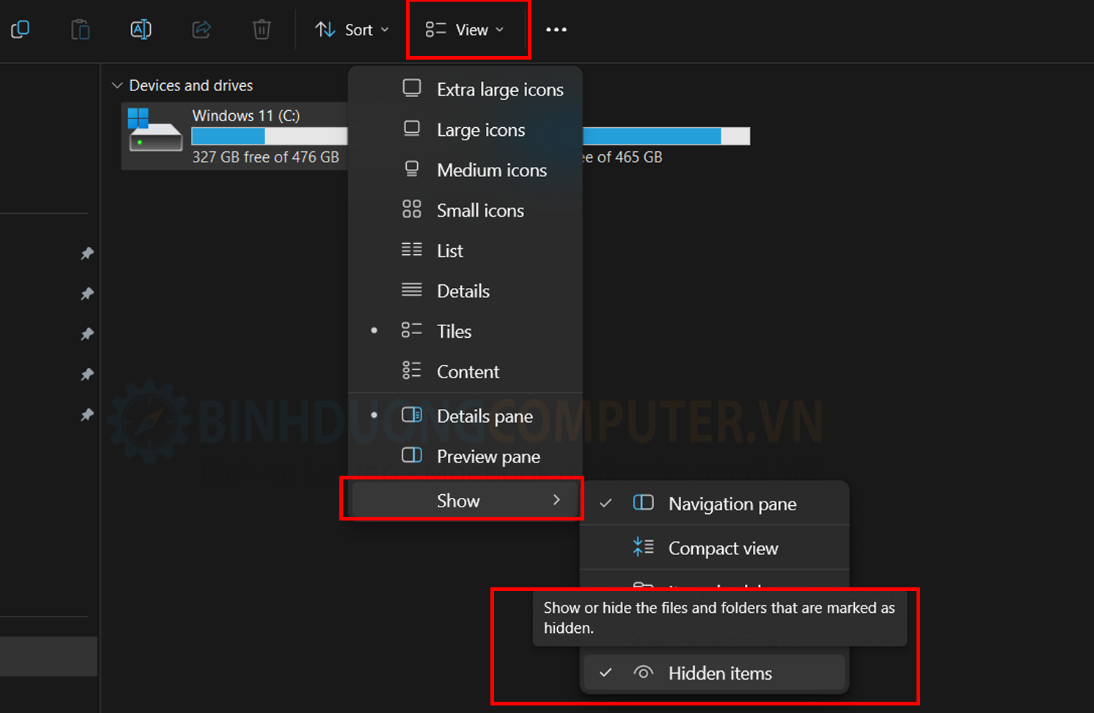
Vậy là đã hoàn thành, giờ đây bạn bè không thể trêu bạn bằng cách ẩn file, cũng như có thể mở lên được file đã bị Virus ẩn đi mất, Bình Dương Computer chúc bạn thành công.
Tin mới nhất
BÀI VIẾT nổi bật